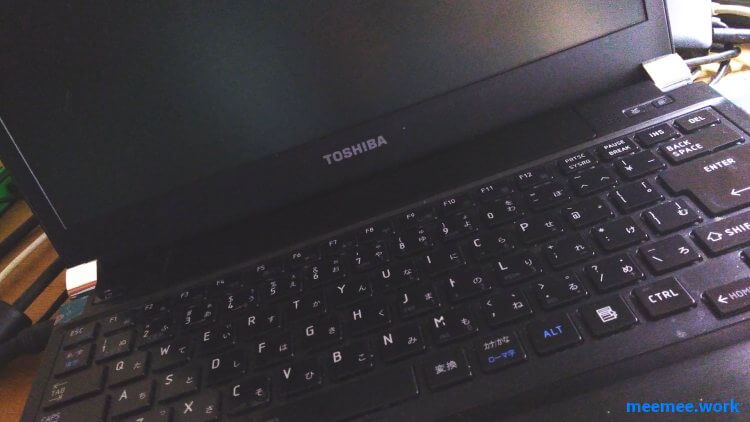3万円以内の中古ノートPCの選び方です。
新品のノートPCは低スペックでも以外に値段高く、またCeleronでメモリ4GBなどとギリギリ動くというものが沢山販売されているため、中古でも良ければ、中古をおすすめします。
2021年(令和3年)以降も出来るだけ長く使うための選定基準をリスト化していきます。
失敗しない中古ノートPC選びの基準と解説
まずは、選び方の基準リストです。
中古ートパソコン選びで失敗しないための基準リスト
この基準リストから外れたものは、長く使う時に困ることがありましたので選外としました。
- Windows10 64bit
(HOMEとPROどちらでも良い) - USB3.0端子がある
- メモリ8GB以上
- CPUはi7、i5、i3で3世代目以降
Celeronは遅いです。 - ストレージはSSDで128GB以上
HDDを選んではいけません遅いです - ディスプレイに変色などがない
- Wi-fi
acは非対応でもok - ディスプレイ出力はHDMIがある
- ACアダプター付属(必須)
- ワードとエクセルは付いていなくてok
中古ノートPCにあれば嬉しいスペック
- フルHDのディスプレイ
- 有線LAN 1000BASE-T
- SDカードスロット
- Bluetooth搭載
中古ノートPCで妥協するところ
- バッテリーが劣化しているのは当然
家だけで使うなら、ACアダプターで充分です - 外観の擦り傷
以上を考えます
OSはWindows10 64bitを使う
できるだけ長く使いたい場合はサポートが有ったほうが断然有利となり、また、Windows10はセキュリティ面でも他のバージョンのより(サポートがある分)優れています。
中古だとwindows7や8のものも多いですが、買われたらwin10にされたほうが絶対に良いです。
[sizeads]
CPUはintelの3世代目以降がいい
PCの性能、速さはCPUの型式によって決まります。
おススメはcore i3・core i5・core i7の3世代目以降です。
ノートPCの場合はCeleron・core i3・core i5・core i7とあり、右に行くほど性能が高いですし、値段も高いです。
また、「世代」というものもあって、新しいほどに性能が良いです。
i5の型番でみてみると
| CPU | 世代(バージョン) | 呼び名 |
|---|---|---|
| i5-760 | 第1世代 | Nehalem |
| i5-2520M | 第2世代 | Sandy Bridge |
| i5-3210M | 第3世代 | Ivy Bridge |
| i5-4210M | 第4世代 | Haswell |
i5-○210Mの○の部分の数字が世代で、i5-760などの3桁数字は第1世代です。
2021年時点でのおススメは、第3世代以降のcore i3・core i5・core i7以降から選ばれると良いです。
とくに、トリプルディスプレイ(外付け2枚+ノートPCの画面)を目指す方は3世代目以降が、3画面に対応しています。
2世代目以前でも、USB接続のディスプレイアダプタを取り付ければ3画面以上ができますが、CPUへの負担が大きくなります。
関連記事 ノートPCで2画面3画面のマルチモニターにする方法 実例と使用周辺機器
メモリーは8GB以上が望ましい
現在、中古ノートPCでもメモリは最低でも4GBになっていますが、win10の場合、8GB以上あったほうが、アプリを快適に使える可能性が高まります。パソコンの動作のもたつきは、想像以上にイライラするものです。
最低で4GBあれば動きますが、できれば8GB搭載されていたほうが良いです。
USBは3.0があると周辺機器選択に幅が広がる

中古のノートパソコンであっても、USB3.0端子があるパソコンをお選び下さい。
古いPC、例えばi3やi5の2世代目のCPUを乗せたものはUSB2.0しか端子がないものがありますが、そういうのを選ばないでください。
USBメモリや外付けHDDはデータ転送速度が早い「USB3.0」が主流です。ポータブルHDDでは、USB2.0では電力が足りなくて使えない場合もあります。
USB3.0の端子の色は青色になっています。
エクセル・ワードは別に買うかネットで無料で使う
エクセルやワードが必須であれば、購入しないといけませんが、そうでなければGoogleのスプレッドシートやMicrosoftのオンラインのエクセルなどが、機能は限られますが充分に事足りてしまいます。
今は、エクセルやワードが必須でなければ、同じようなことが出来るな無料のサービスやソフトが沢山ありますので、そちらを検討されてもいいかと思います。
[sizeads]
バッテリーは劣化しているものと考える
長く使われたノートパソコンのバッテリーは劣化して、電源を繋がない状態ではすぐにバッテリー切れを起こす可能性があります。
ショップでの保証でもバッテリーは保証外となっている場合が多いですので、これは仕方がないことだと考えられて下さい。
対策としては、持ち運びができるノートパソコンであっても、電源をつないで使うことしかありません。
バッテリーは長くても3時間使える程度と考えられたほうが良いと思います。それ以上は正直、運です。
保証について-販売店ごとに違うので注意
ほぼすべての中古PCではメーカー保証は期限切れでついていません。
そこで、中古パソコンショップの保証を期待するのですが、販売店の保証は各店で違っていて、しっかりと保証規定を見なくてはいけません。
安いからといって飛びついてしまうと、保証が1週間だったりする場合もあって、すぐに泣きを見たりします。
そこで、ある程度信頼が置ける中古ショップを探して買われたほうが懸命です。
次の項では、実際に中古ノートパソコンを買う場合の、販売店を選ぶ基準について書いていきます。
中古ノートパソコンはネットで買う
ネット上には多数の中古ノートパソコンを売っているショップが有り、また、それぞれのショップでは多種多様なノートパソコンが販売されていて自由に選ぶことができます。
この、自由に選ぶことが出来るというのはとても大切で、店舗では実際に見れるというメリットはあるものの、在庫がある中からしか選べませんので、目的のものと出会う確率が減ります。
私はネットで中古ノートパソコンを購入して3年以上使っていて問題ありませんでしたので、ネットで買うことも選択肢のひとつとされていいかと考えています。
私が中古PCを買う時に選ぶネットショップの基準は
- 運営会社がそこそこ大きめ
- 保証が2ヶ月以上ある
これを基準にしています。
中古ノートパソコンを自分でスペックアップ
HDDをSSDに交換する
中古ノートパソコンの殆どは240GBとか500GBほどのハードディスクが使用されています。
パソコンの電源オンの時やソフトの立ち上げ時においてはHDDの遅さがイライラのもとです。
どうしても、遅くて使いづらいと思われる場合は、SSDへの交換をおすすめします。
古いノートPCであっても、とてもレスポンスが変わって快適になります。
SSDもHDDも、壊れるかどうかは、「運」でしかないと考えています。
外付けHDDやクラウドストレージにバックアップを取りつつ使うと安心です。
メモリを追加する
もし購入されたノートパソコンのメモリが2GBほどしか無い場合にはノートPC用のメモリを買ってご自身で取り付けられることをおすすめします。
静電気などに注意すれば、意外と簡単に交換や増設ができます。
Windows10では8GB以上が理想ですが、4GBは必ず欲しいといった感じです。
なお、SSDへの交換やメモリを追加したりする有料サービスを行っている中古ショップもありますので、探されるのもいいかと思います。
外出先でノートPCを使うならば新品を選んだほうが幸せ
ここまで、中古ノートパソコンの選び方を書いてきましたが、新品を買ったほうがいい場合もあります。
それは、
電源がないところでノートPCを使われるなら、新品が良い
ということです。
先にも書きましたが、中古ノートパソコンのバッテリーはへたっていると考えられたほうがいいです。長くても3時間程度というのはザラにあります。
新品のノートPCのバッテリーは6時間や10時間以上というスペックも増えてきましたが、これは近年のCPUなどの省電力化とパッテリー性能が飛躍的に伸びた成果です。
実際、私が最初に買ったDynaBookR731Cは3時間程度が限度だったりします。
使い方によって、選ばれると良いかと思います。
まとめ
2012年くらいの発売のパソコン(CPU、i5の2世代目)くらいから、中古でも「十分に使える」パソコンが多く発売されている印象があります。
最新の3D VRを使いたいとか、フォトショをガンガン使って編集したいなどという用途には全く向かないのですが、ネットを見たり動画を見たり、文章を書いたりするには十分な性能を持っています。
もちろん、新品が買える方は新品がおすすめなのですが、中古でもノートパソコンでも大丈夫な方にはおすすめです。
とくに3万円以内でも使えるものが多いので、このページで示した基準を参考にされて選ばれてみられると良いかと思います。